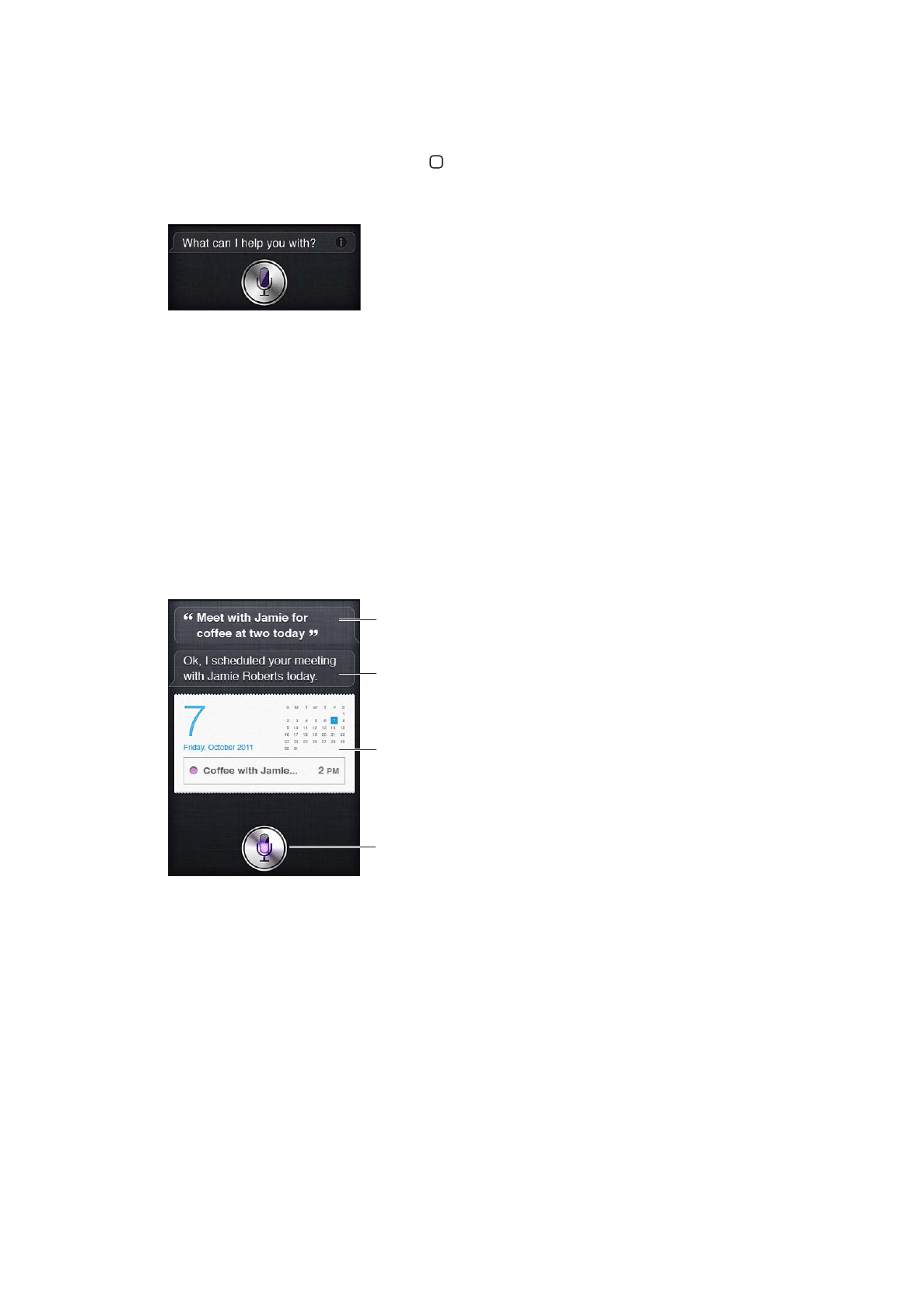
Utilizar o Siri
Iniciar o Siri
O Siri ganha vida com o premir de um botão.
Iniciar o Siri: Prima o botão principal até o Siri ser apresentado.
Ouvirá dois sinais sonoros rápidos e verá “Em que posso ser útil?” no ecrã.
Comece a falar. O ícone de microfone ilumina-se para informar que o Siri está a ouvir. Assim que
tiver começado um diálogo com o Siri, toque no ícone de microfone para falar novamente.
O Siri espera que pare de falar, mas também pode tocar no ícone de microfone para indicar ao Siri
que já terminou. Isto é útil quando há bastante ruído de fundo. Também pode servir para acelerar
a conversa, visto que o Siri não tem de esperar pela sua pausa.
Quando terminar de falar, o Siri apresenta o que ouviu e dá uma resposta. O Siri fornece
frequentemente informação relacionada adicional, que poderá ser útil. Se a informação está
relacionada com uma aplicação — por exemplo, uma mensagem de texto composta por si ou um
local que pediu — basta tocar no ecrã, para abrir a aplicação para obter detalhes e efectuar outras
acções.
O que o Siri ouviu
Toque para falar
com o Siri.
Resposta do Siri
Informação
relacionada — toque
para abrir a aplicação.
O Siri poderá fazer perguntas, se precisar de mais informação para concluir um pedido. Por
exemplo, diga ao Siri “Remind me to call mom” e o Siri poderá perguntar “What time would you
like me to remind you?”. Não tenha problemas em dizer tudo de uma vez ao Siri. O Siri pede-lhe
todos os detalhes que precisar.
Pode começar a falar com o Siri aproximando o iPhone do ouvido, como se estivesse a fazer uma
chamada. Se o ecrã não estiver activo — prima primeiro o botão de ligar/desligar ou o botão
principal. Ouvirá dois sinais sonoros rápidos a indicar que o Siri está a ouvir. Em seguida, comece a
falar.
41
Capítulo 4
Siri
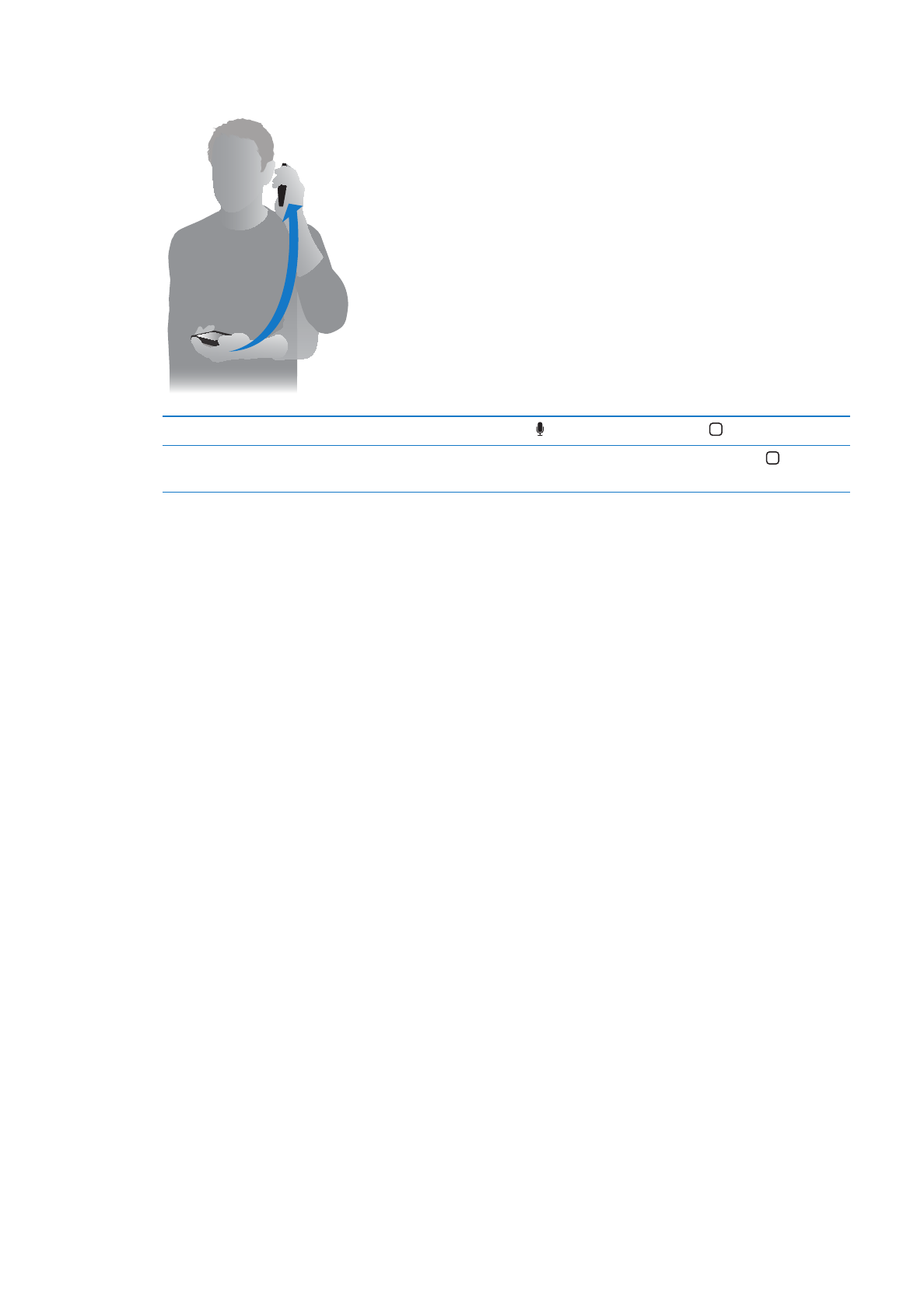
Se o Siri não responder quando aproxima o iPhone do ouvido, comece com o ecrã de frente para
si, de forma a que a sua mão rode ao subir.
Cancelar um pedido
Diga “cancel”, toque em ou prima o botão principal .
Parar uma chamada iniciada com
o Siri
Antes de a aplicação Telefone se abrir, prima o botão principal . Se a
aplicação Telefone já estiver aberta, toque em Desligar.
Dar informações ao Siri sobre si
Quanto mais o Siri souber sobre si, melhor consegue usar a informação em seu auxílio. O Siri
obtém a sua informação a partir da sua ficha de informação pessoal (“Os meus dados”) nos
Contactos.
Diga ao Siri quem é: Vá a Definições > Siri > “Os meus dados” e, em seguida, toque no seu nome.
Coloque o seu endereço de casa e do trabalho na sua ficha, para poder fazer pedidos como “How
do I get home?” e “Remind me to call Bob when I get to work.”
O Siri também quer saber quem são as pessoas importantes da sua vida, por isso especifique
essas relações na sua ficha de informação pessoal. O Siri pode configurar isso por si. Por exemplo,
a primeira vez que pedir ao Siri para telefonar à sua irmã, o Siri pergunta quem é a sua irmã
(caso ainda não tenha essa informação na sua ficha). O Siri adiciona essa relação à sua ficha de
informação pessoal, para que não tenha de voltar a pergunta da próxima vez.
Crie fichas nos Contactos para todas as relações importantes e inclua informações, tais como
números de telefone, endereços de e-mail, endereços de casa e do trabalho e alcunhas que deseja
usar.
42
Capítulo 4
Siri
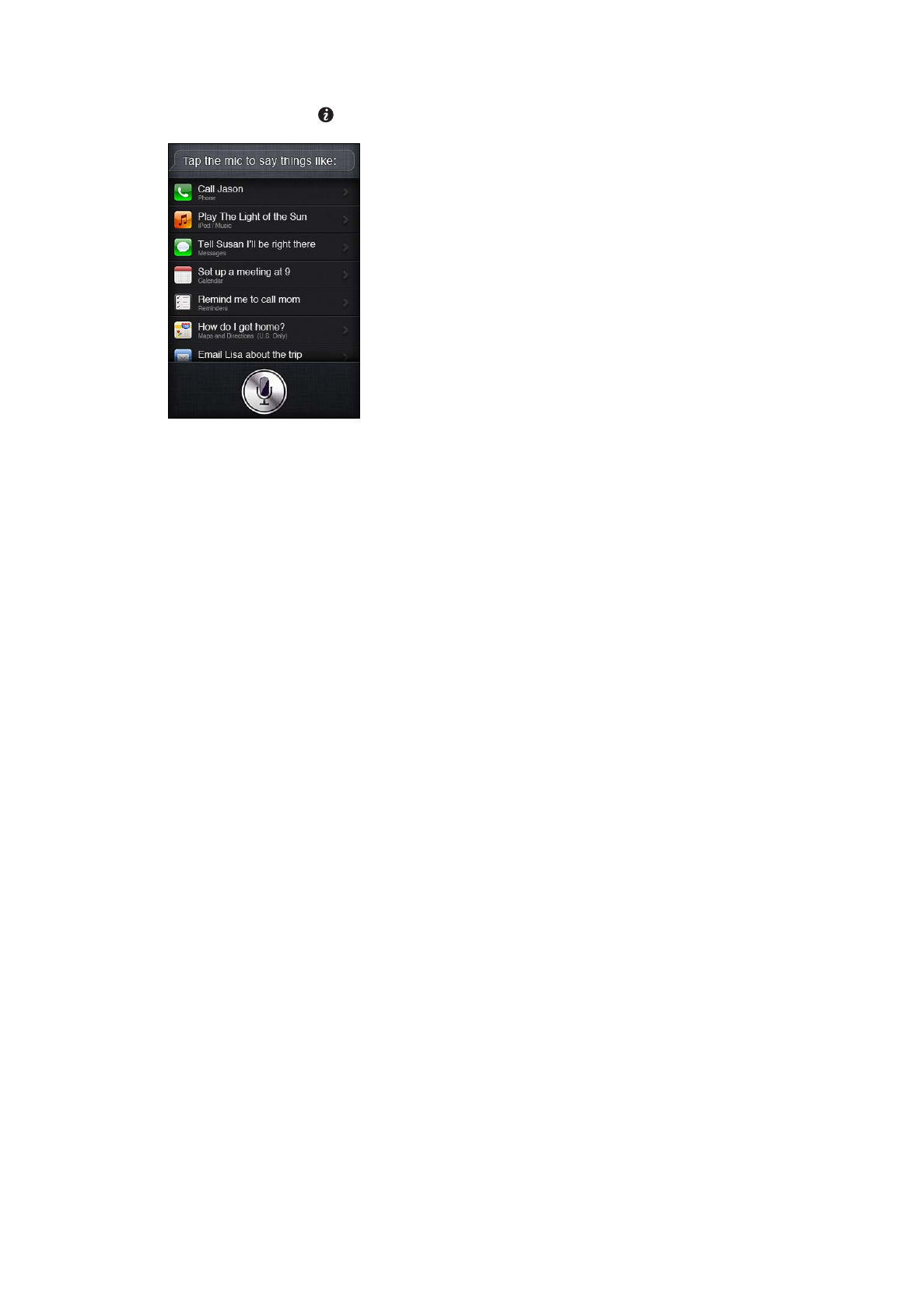
Guia no ecrã
O Siri dá exemplos do que se pode pode dizer, directamente no ecrã. Pergunte ao Siri “what can
you do” ou toque em quando o Siri é apresentado pela primeira vez.
Siri mãos-livres
É possível usar o Siri com os auriculares Apple com telecomando e microfone que vieram com o
iPhone ou com outros auscultadores e auriculares Bluetooth compatíveis.
Falar com o Siri usando auriculares: Prima uma vez no botão central e mantenha-o premido.
Falar com o Siri usando um auricular Bluetooth: Prima e mantenha premido o botão de
chamada.
Para continuar uma conversa com o Siri, prima e mantenha premido o botão cada vez que desejar
falar.
Quando utiliza auscultadores ou um auricular, o Siri responde oralmente. O Siri lê as mensagens
de texto e as mensagens de e-mail ditadas pelo utilizador antes de as enviar. Isto dá-lhe a
possibilidade de alterar a mensagem se desejar. O Siri também lê os assuntos de lembretes antes
de os criar.
Contexto
O Siri presta atenção ao lugar onde o utilizador se encontra e ao que está a fazer, para que
compreenda o contexto. Se acabou de receber uma mensagem de texto do Bob, basta dizer
“Reply” e o Siri sabe que tem de enviar uma mensagem de texto ao Bob. Diga “Call him” e o Siri
sabe que tem de telefonar ao Bob. O Siri informa sempre do que está prestes a fazer.
Definir opções do Siri
Activar ou desactivar o Siri: Vá a Definições > Geral > Siri.
Nota: Desactivar o Siri faz com que este seja reposto, esquecendo tudo o que aprendeu sobre a
sua voz.
Definir opções do Siri: Vá a Definições > Geral > Siri.
Idioma: Seleccione o idioma que deseja usar com o Siri.
Feedback oral: Por predefinição, o Siri responde oralmente apenas quando o iPhone está próximo
do ouvido ou quando o Siri é usado com auscultadores ou um auricular. Se desejar que o Siri
responda sempre oralmente, defina esta opção como Sempre.
Os meus dados: Indique ao Siri qual é a ficha nos Contactos que contém a sua informação pessoal.
Consulte “Dar informações ao Siri sobre si” na página 42.
Ao ouvido para falar: Fale para o Siri, aproximando o iPhone do ouvido quando o ecrã está ligado.
43
Capítulo 4
Siri
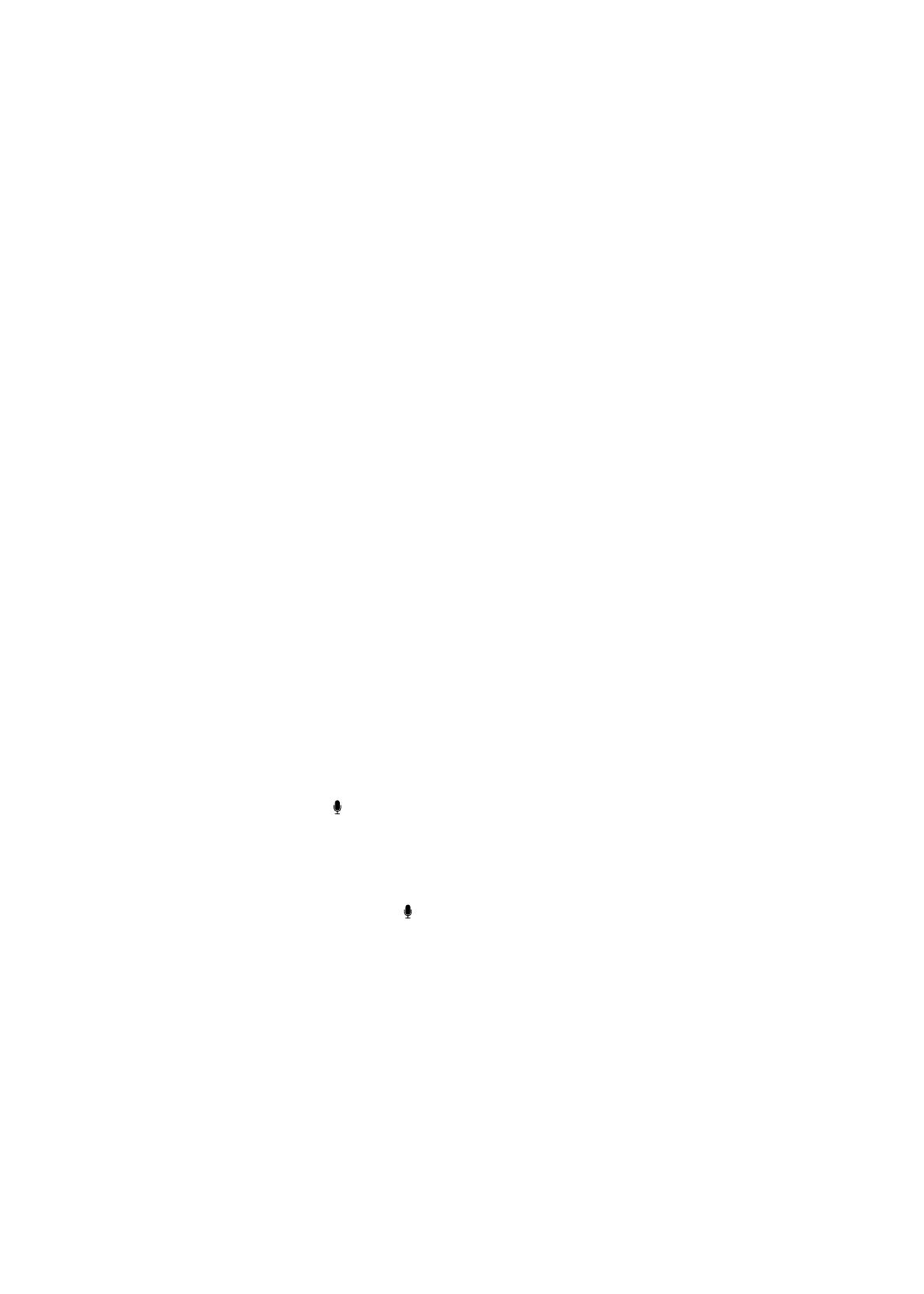
Permitir ou evitar o acesso ao Siri quando o iPhone está bloqueado através de um código: Vá a
Definições > Geral > Bloqueio por código.
Também é possível desactivar o Siri, activando restrições. Consulte “Restrições” na página 179.
Serviço de localização
Visto que o Siri conhece locais como “current,” “home” e “work”, pode relembrar o utilizador de
fazer uma determinada tarefa quando abandona ou chega a um local. Diga ao Siri “Remind me to
call my wife when I leave the office” e ele fará exactamente isso.
A informação de localização não é registada nem armazenada fora do telefone. É possível
usar o Siri com o serviço de localização desactivado, mas o Siri não fará nada que necessite de
informação de localização.
Desactivar o serviço de localização para o Siri: Vá a Definições > Serviço de localização.
Acessibilidade
O Siri está acessível a utilizadores invisuais e com problemas de visão através do VoiceOver, o
leitor de ecrãs incorporado no iOS. O VoiceOver descreve em voz alta o que está no ecrã —
incluindo qualquer texto nas respostas do Siri — para que possa utilizar o iPhone sem vê-lo.
Activar o VoiceOver: Vá a Definições > Acessibilidade.
Activar o VoiceOver faz com que até as notificações sejam lidas em voz alta. Encontrará mais
informação em “VoiceOver” na página 154.
Corrigir o Siri
Se o Siri estiver com problemas
Por vezes, o Siri tem problemas em compreender o que o utilizador diz. Ambientes barulhentos,
por exemplo, podem fazer com que seja difícil ao Siri ouvir o que lhe é dito. Se falar com sotaque,
poderá demorar algum tempo até que o Siri se acostume à sua voz. Se o Siri não ouvir bem, é
possível efectuar correcções.